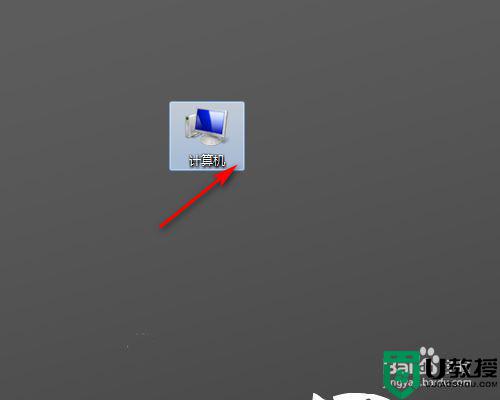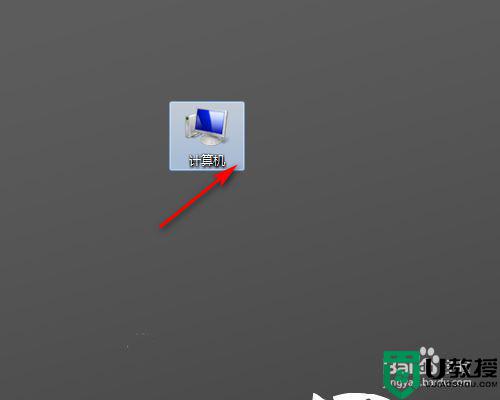华硕笔记本电脑window7怎么恢复出厂设置
时间:2022-06-27作者:xinxin
我们在日常使用华硕笔记本win7电脑的过程中,用户需要定期对系统的内存进行情况,当华硕笔记本win7系统的内存不足时,用户在不知道怎么清理的情况不妨通过恢复出厂设置的方式来解决,对此华硕笔记本电脑window7怎么恢复出厂设置呢?接下来小编就来告诉大家操作方法。
推荐下载:windows7精简版64位
具体方法:
1、按过电源键之后,马上不停的按F9,就会弹出下面这个界面。

2、这里选择语言。
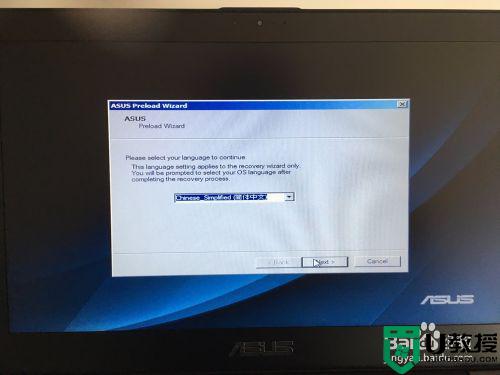
3、恢复注意事项。
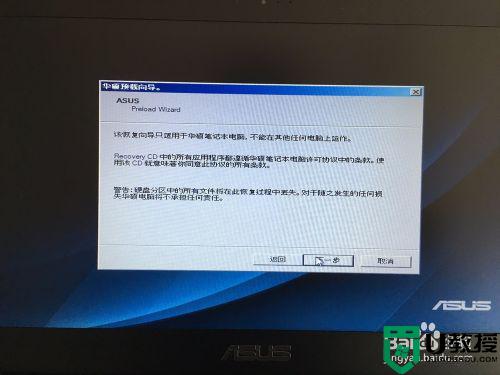
4、让您选择恢复分区还是整个硬盘等选项。

5、提醒备份文件问题。

6、点击完成,恢复自动开始,等待恢复完成。

以上就是有关华硕笔记本电脑window7恢复出厂设置操作方法了,有需要的用户就可以根据小编的步骤进行操作了,希望能够对大家有所帮助。